苹果手机上出现黑色框框的情况可能是由于系统设置或应用程序的问题导致的,为了解决这个问题,可以尝试关闭苹果手机快捷小黑框,关闭方法一般包括在设置中查找相关选项,或者重新启动手机来清除可能的缓存问题。通过这些简单的步骤,可以有效地解决苹果手机黑色框框问题,提升手机的使用体验。
如何关闭苹果手机快捷小黑框
方法如下:
1.首先打开苹果手机页面中的设置,进入设置页面后找到通用一项,点击进入。
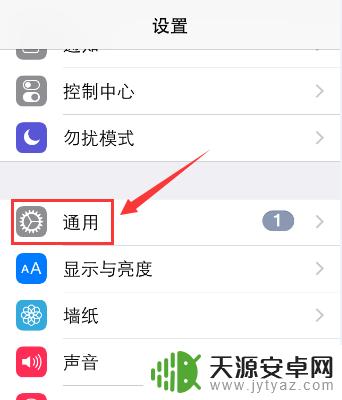
2.进入通用页面后,再次点击页面中的辅助功能项进入。
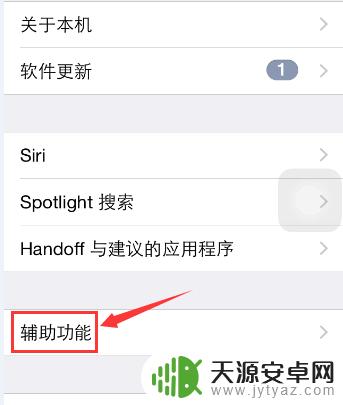
3.进入辅助功能页面查找AssistiveTouch点击进入,将右侧的按钮点击关闭。这样小黑框就会消失。
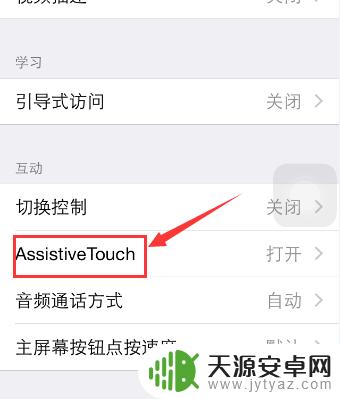

4.还有另外一种快捷又实用的方法就是:在辅助功能页面查找并点击最下方的辅助功能快捷键。
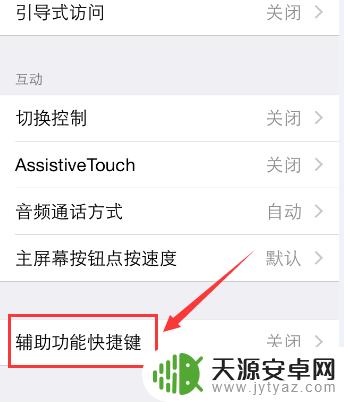
5.进入辅助功能快捷页面点击AssistiveTouch使右侧出现对勾即可。
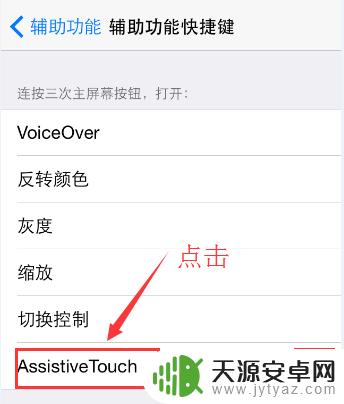
6.这样我们在需要使用AssistiveTouch时就可以连按三次Home键,不需要时就再次按三次Home键AssistiveTouch就会消失。

以上就是关于苹果手机有黑色边框的解决方法,如果你遇到了同样的情况,可以按照以上方法来解决。









